2023版本QT学习记录 -3- QT Creat 程序打包
发布时间:2023年12月22日
 ———————程序打包———————
———————程序打包———————
🎄切换构建模式(从debug切换为Release)
🎈设置完ctrl+r重新构建一次
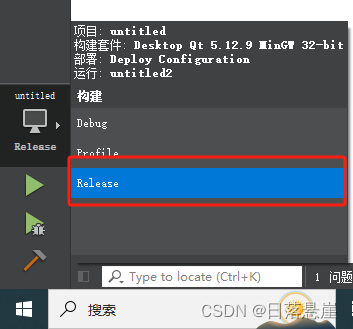
🎄找到构建的路径并且禁入

🎄在构建路径的release路径找到可执行文件
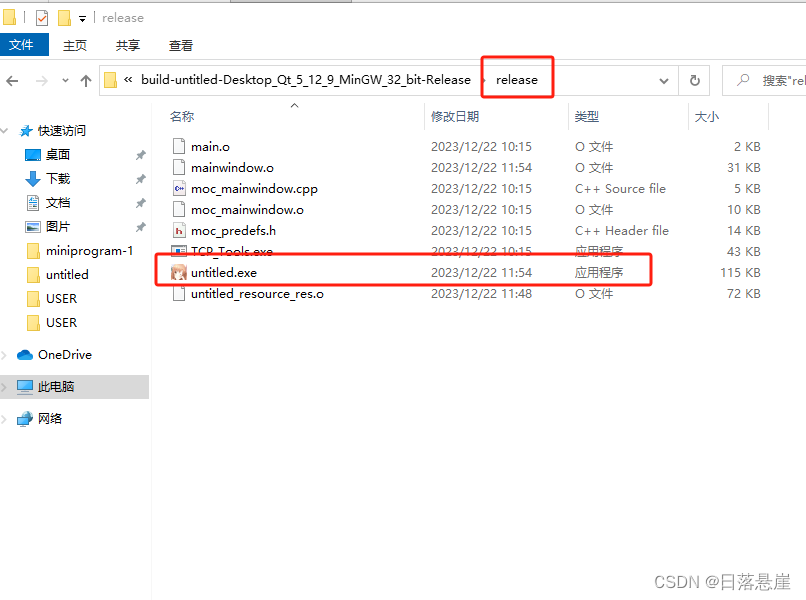
🎄把可执行文件复制粘贴到新创建的文件夹
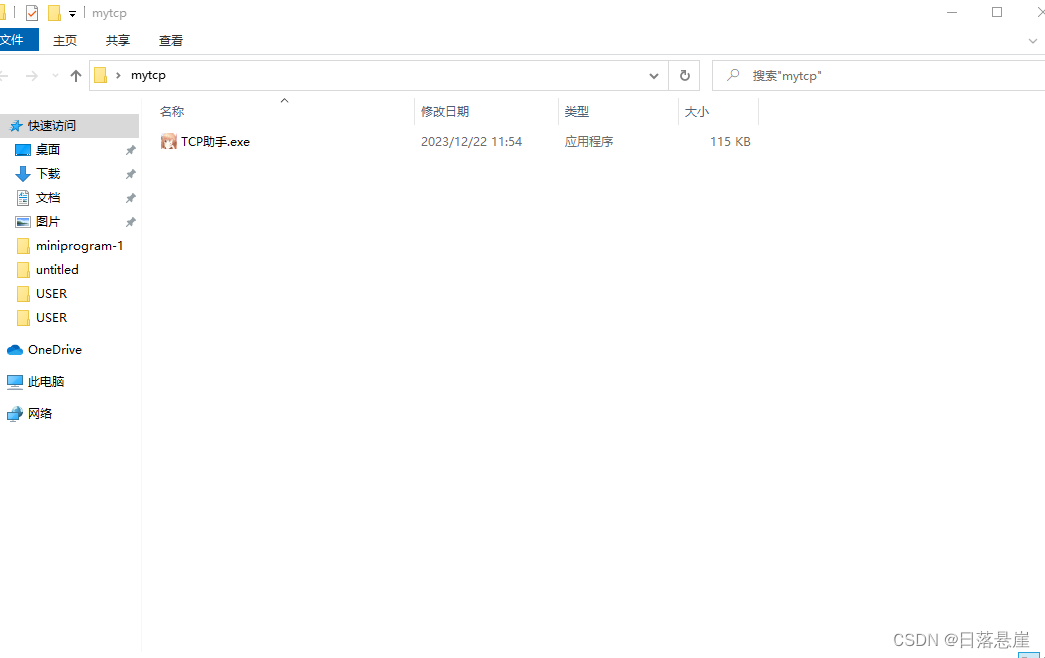
🎄打开QT自带应用(根据电脑位数选择其中之一)
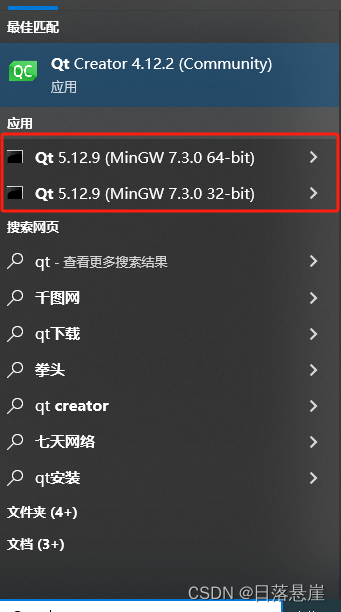
🎄打开后进入新建的文件夹路径

cd /d C:\Users\w\Desktop\mytcp
🎄使用QT自带打包工具开始打包

windeployqt untitled.exe
🎄打包后自动生成了运行环境
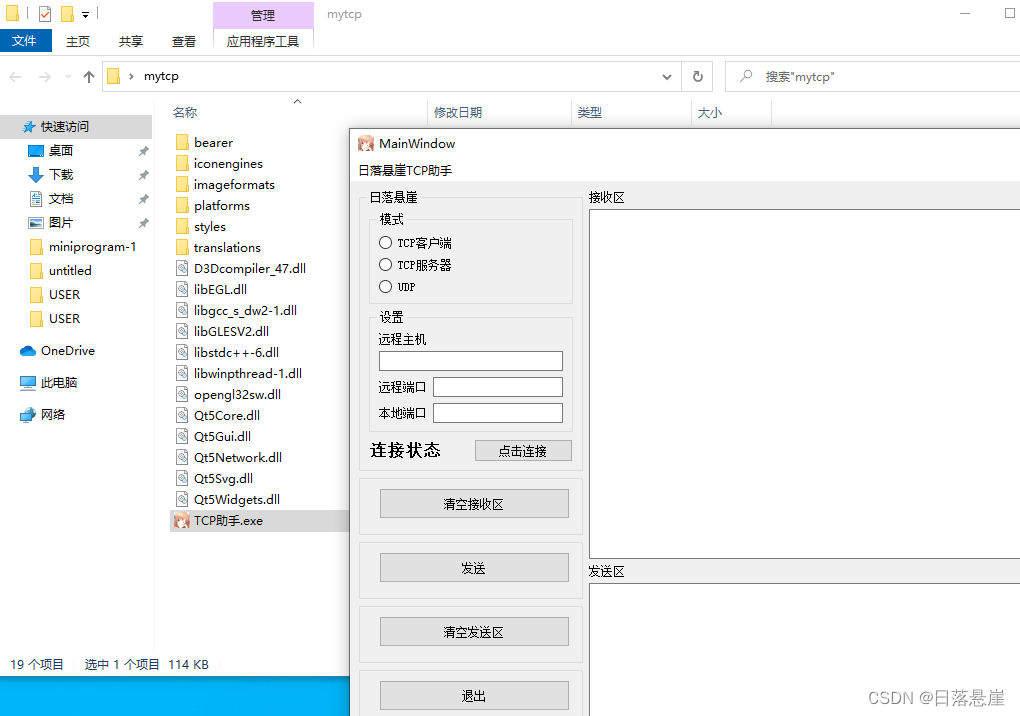
 ———————源码获取查看下方———————
———————源码获取查看下方———————
文章来源:https://blog.csdn.net/lllmeimei/article/details/135152139
本文来自互联网用户投稿,该文观点仅代表作者本人,不代表本站立场。本站仅提供信息存储空间服务,不拥有所有权,不承担相关法律责任。 如若内容造成侵权/违法违规/事实不符,请联系我的编程经验分享网邮箱:chenni525@qq.com进行投诉反馈,一经查实,立即删除!
本文来自互联网用户投稿,该文观点仅代表作者本人,不代表本站立场。本站仅提供信息存储空间服务,不拥有所有权,不承担相关法律责任。 如若内容造成侵权/违法违规/事实不符,请联系我的编程经验分享网邮箱:chenni525@qq.com进行投诉反馈,一经查实,立即删除!
最新文章
- Python教程
- 深入理解 MySQL 中的 HAVING 关键字和聚合函数
- Qt之QChar编码(1)
- MyBatis入门基础篇
- 用Python脚本实现FFmpeg批量转换
- Grōk :马斯克 xAI 打造的 ChatGPT 竞争产品探索
- PaddleOCR 的使用,极简介绍
- 搞懂这6 个持续集成工具,领先80%测试人!
- 013状态管理VueX
- AI副业拆解:文字生成图文绘本,赋予你的故事生命,Story Agent智能绘本创作神器震撼登场!
- 第11章 GUI Page480~486 步骤二十七 “脏数据”与“新文档”状态维护
- [最新]Adobe Bridge中文简体版安装包分享 网盘资源下载
- 引力魔方的基础知识总结
- Java小案例-RocketMQ的11种消息类型,你知道几种?(普通消息和批量消息)
- 万应低代码入选《2023中国企业低代码/无代码产品应用与实践研究》优秀低代码厂商